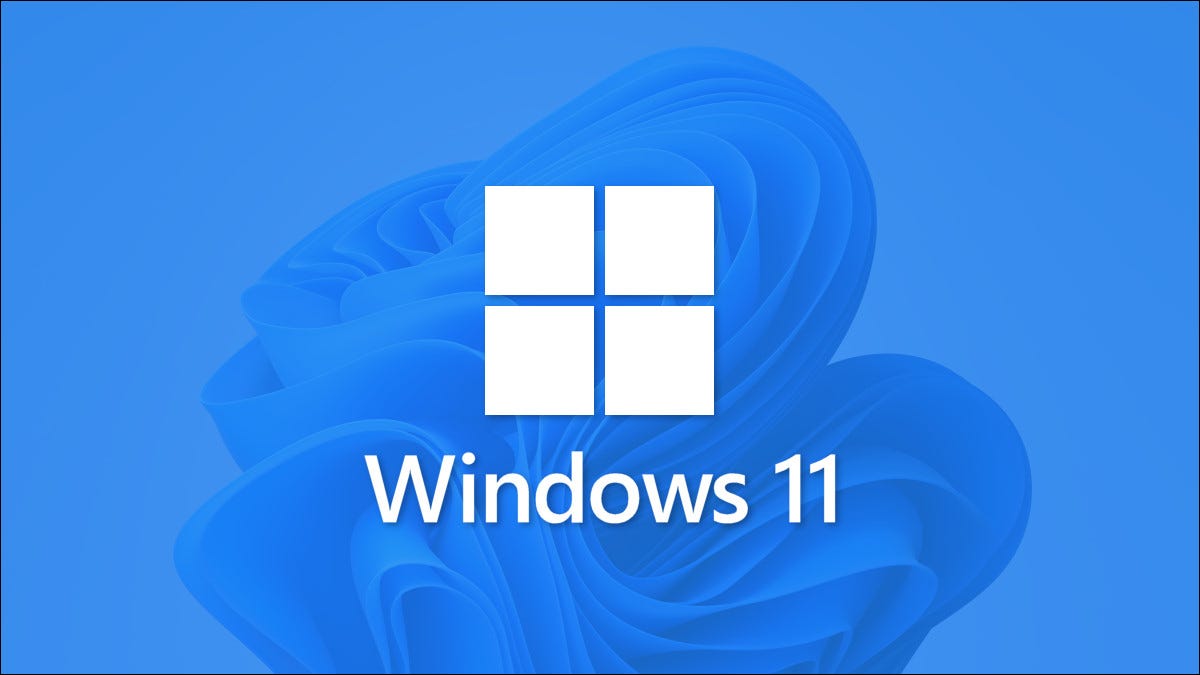
Windows 11 incluye animación y efectos de desvanecimiento que añaden atractivo a la vista, pero pueden hacer que su PC se sienta lenta para algunos al agregar un ligero retraso a ciertas acciones. Para una experiencia más ágil, es fácil desactivar las animaciones. Así es cómo.
Primero, abra la Configuración de Windows presionando Windows + i en su teclado. O puede abrir Inicio, buscar «Configuración» y luego hacer clic en su icono.
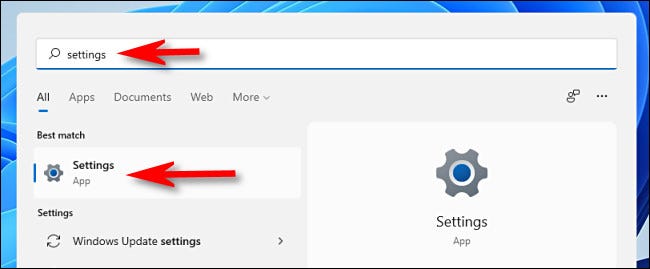
Cuando aparezca Configuración, busque en la barra lateral y seleccione «Accesibilidad». En la configuración de accesibilidad, elija «Efectos visuales».
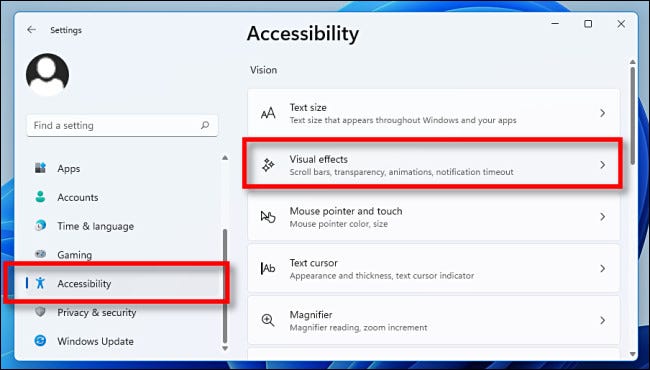
En Efectos visuales, cambie «Efectos de animación» a «Desactivado».
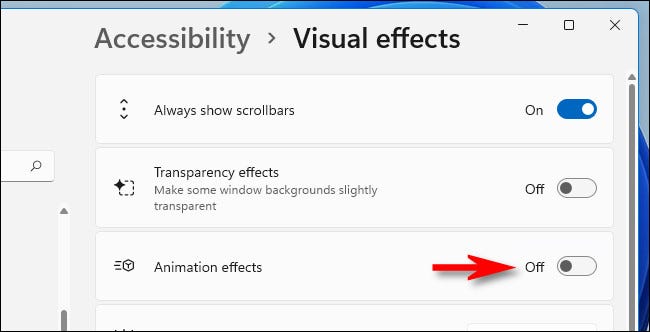
Eso es todo lo que necesitas hacer. Tus cambios se guardarán automáticamente. ¡Cierra Configuración y disfruta de tu nueva y más ágil experiencia de Windows! Si cambia de opinión más tarde, abra Configuración y navegue a Accesibilidad> Efectos visuales nuevamente y cambie «Efectos de animación» a «Activado».
Además, si necesita deshabilitar las animaciones en Windows 10 , encontrará la opción en Configuración> Accesibilidad. Mueve el interruptor junto a «Mostrar animaciones en Windows» para desactivarlas. ¡Que te diviertas!


